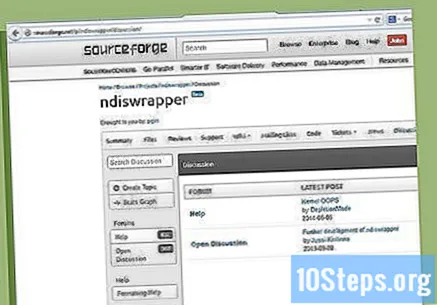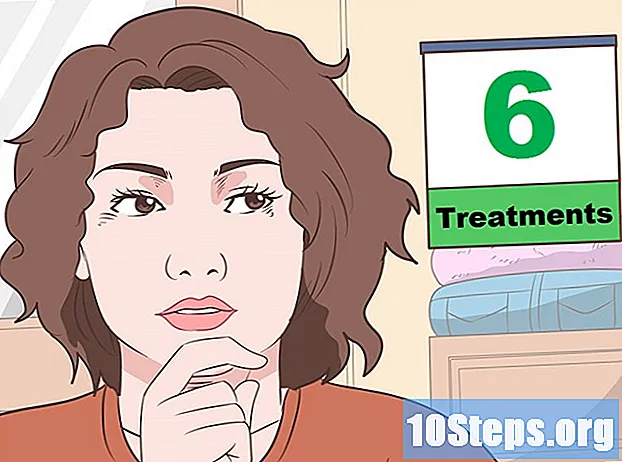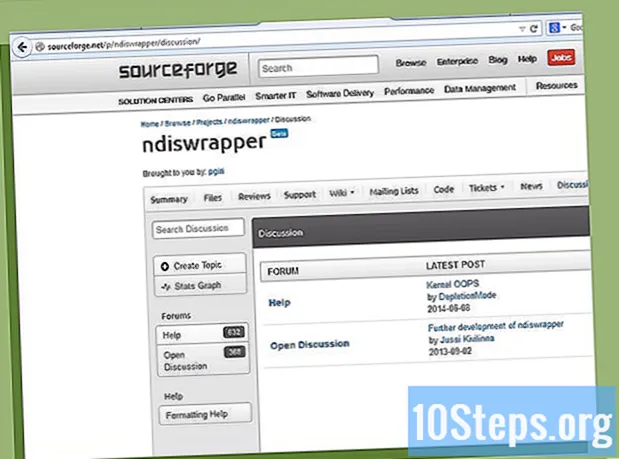
Indhold
Denne guide viser dig trin for trin, hvordan du konfigurerer det trådløse hjemmenetværk (IEEE 802.11, også kendt som WiFi) på Linux.
Trin
De fleste trådløse modemer er ikke designet til brug på Linux og afhænger af drivere og firmware, der i sidste ende fører til en række problemer. Der har været en stor indsats fra Linux-samfundets side og nogle producenter for at forbedre denne situation, og de seneste Linux-distributioner dækker et større antal trådløse netværkskort.
Ubuntu Wifi-dokumentationen er en god og ofte opdateret guide, der viser dig, hvilke netværkskort der understøttes på nyere versioner af Ubuntu (nyere versioner af andre distributioner skal have lignende niveauer af support). Det viser også kortene, der har drivere til fri software - til brugere, der har en filosofisk (eller anden) indsigelse mod lukkede kildedrivere i deres kerne.
Metode 1 af 3: Konfigurer din nye router

Tilslut routeren til internetporten, hvis du vil dele den.
Tilslut routeren til computeren med et netværkskabel (ethernet).
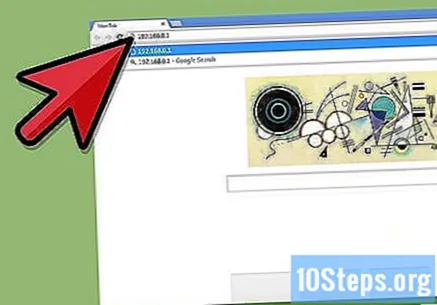
Indtast din browser og indtast adressen "192.168.0.1"eller hvilken adresse routeren webserver lytter til.
Indtast din routers brugernavn og adgangskode (begge er normalt "admin"), og hvilken internetudbyder du har.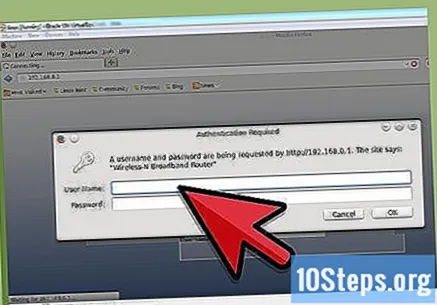
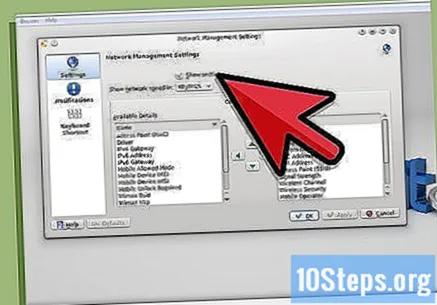
Aktiver det trådløse netværk, indstil din kryptering (WEP eller WPA) ved at indtaste en let at huske adgangskode.
Metode 2 af 3: Registrering af det trådløse modem
Det trådløse modem skal registreres automatisk ved distributionen og være tilgængeligt i netværkskonfigurationsværktøjerne (fra begyndelsen af 2012 bruger de fleste distributioner NetworkManager). Brug følgende fejlfindingstrin, hvis kortet registreres ikke:
Skriv det iwconfig ved terminalen for at se, hvilke trådløse netværksgrænseflader der er fundet.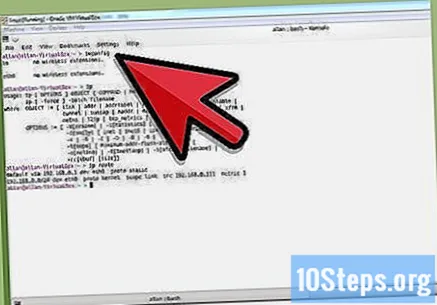
Skriv det sudo lshw (eller lspci eller endnu lsusb) for at liste hardwaren, få detaljer om chipsættet på dit trådløse netværkskort. Prøv at søge på Internettet eller poste på din Linux-distributions hjælpeforum for at se, om det chipsæt, dit kort bruger, understøttes.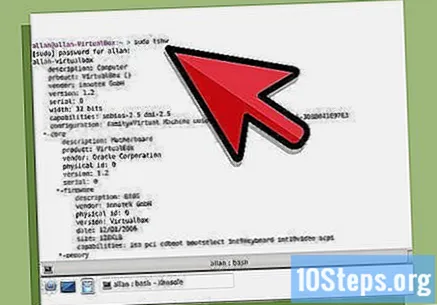
Hvis du bruger Linux Mint, skal du prøve MintWifi.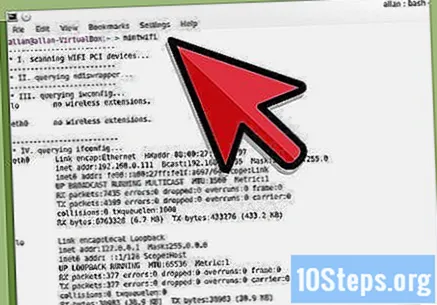
Du skal muligvis bruge en ndiswrapper og din Windows-driver. Lær mere om ndiswrapper-dokumentationen, eller spørg om hjælp på fora / mailinglister for at få flere oplysninger om din distribution.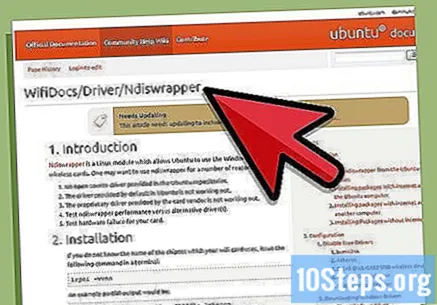
Metode 3 af 3: Oprette forbindelse til et netværk
Hvis din distribution bruger NetworkManager, skal der være et klikbart ikon ved siden af uret.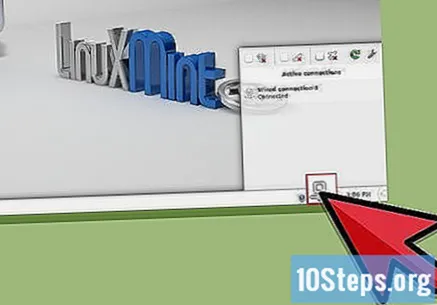
Vælg din "Kryptering" (WEP eller WPA), og indtast din adgangskode.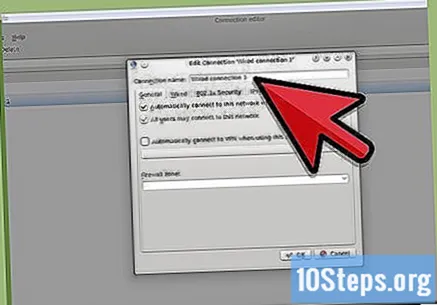
Hvis din distribution ikke bruger NetworkManager, skal du muligvis søge i dens dokumentation eller bede om hjælp i deres respektive fora.